Os navegadores podem salvar arquivos nos seus downloads padrãopasta, ou eles podem solicitar que você selecione o local para salvar sempre que baixar um arquivo. Você também pode alterar o local de download padrão, se desejar, mas para todos os navegadores, você pode ter apenas um local de download padrão. Salvar em é uma extensão do navegador disponível para Firefox e Chrome que permite adicionar vários locais de salvamento ao seu navegador.
Criar link simbólico
Economize nas obras através de links simbólicos. Você precisa criar um link simbólico para os vários locais de salvamento que deseja adicionar e colocá-lo na pasta de downloads padrão. Aqui está como.
Primeiro, encontre o caminho para a pasta atual em que seu navegador salva os arquivos por padrão. Em seguida, encontre o caminho para a pasta que você deseja adicionar como local de salvamento.
Abra o Prompt de Comando e use o seguinte comando para criar o link simbólico.
Sintaxe
mklink /d default_download_dirsymlink pathtoactual
Exemplo
mklink /d C:UsersfatiwDownloadssymlink D:Images

O link simbólico aparecerá na pasta Downloads.
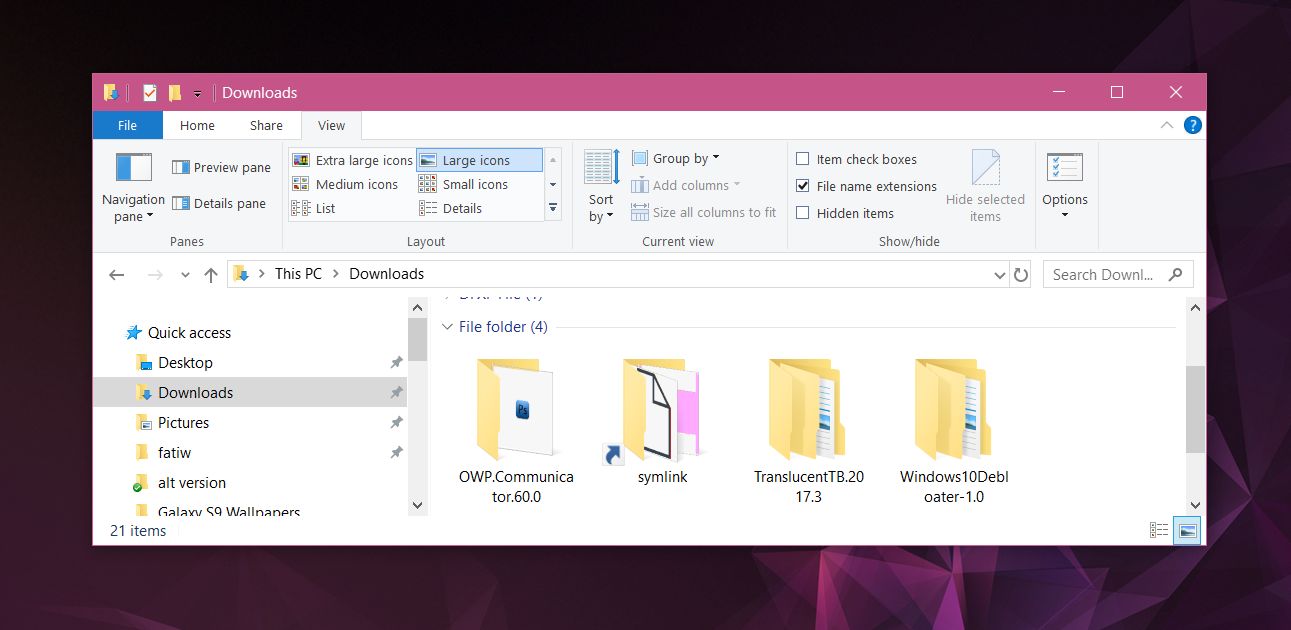
Vários locais de salvamento
Instale Salvar em e vá para as opções da extensão. Role para baixo até a seção Diretórios. Digite o nome da pasta na qual você deseja salvar os arquivos. Como existe um link simbólico para a pasta já presente na pasta de download padrão, você não precisa inserir o caminho completo para a pasta. A extensão não poderá lê-lo. Você precisa simplesmente adicionar o nome da pasta. Cada nome de pasta deve aparecer em sua própria linha separada.
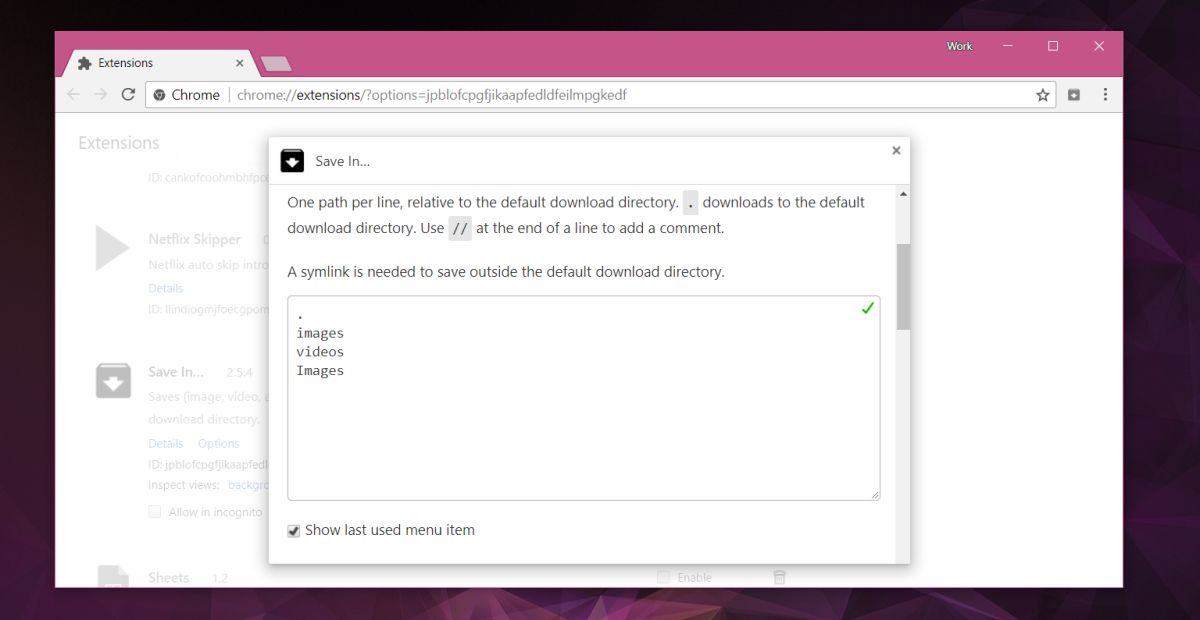
A extensão tem mais algumas opções que você podehabilitar para facilitar a economia. Alguns recursos estão disponíveis apenas para o Firefox. Depois de concluir tudo, você pode começar a usar Salvar em. Ele adiciona uma opção ao menu de contexto do botão direito do mouse que permite selecionar onde um arquivo é salvo. O local mostrado com um ponto final e com o número um entre colchetes é a sua pasta de downloads padrão.
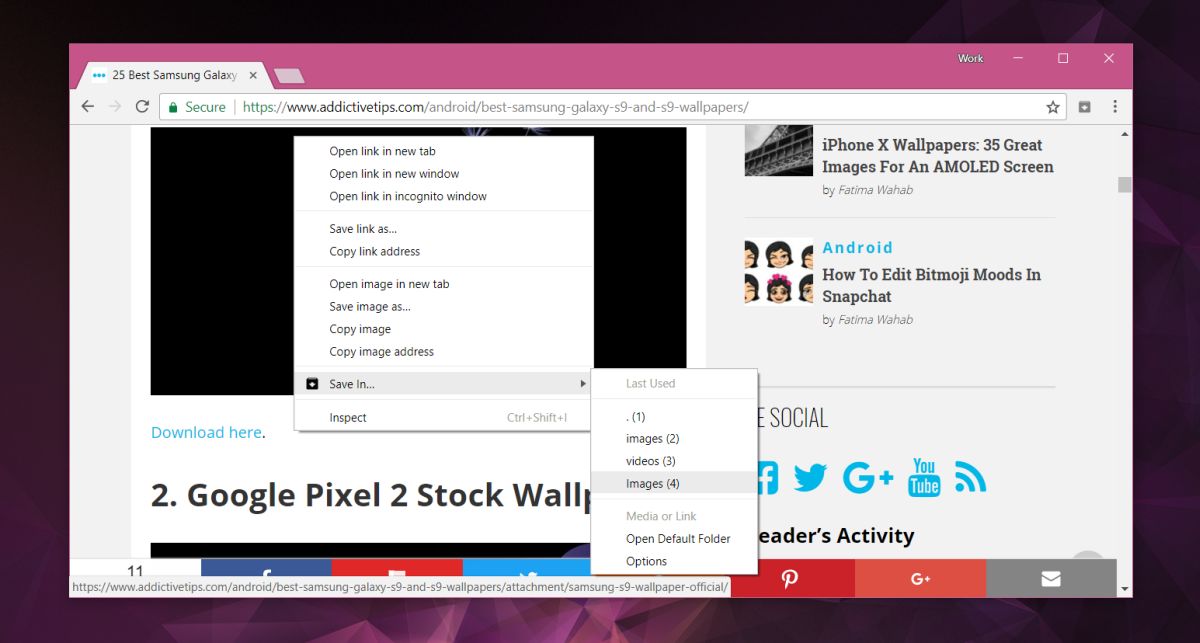
Com os botões de download, você não tem a opçãopara escolher um local de download se você clicar com o botão esquerdo do mouse. Se você clicar com o botão direito do mouse, poderá usar as mesmas opções do menu de contexto para escolher onde o arquivo de destino será salvo.
Se você decidir que não deseja usar oextensão, você pode desinstalá-lo como qualquer outra extensão, no entanto, não excluirá automaticamente os links simbólicos que você criou. Você precisará excluí-los você mesmo. Se você alterar o local da pasta de download padrão, precisará criar links simbólicos novamente e colocá-los no novo local de download padrão.













Comentários